ಫೇಸ್ಬುಕ್ ಸಂಗ್ರಹವನ್ನು ಹೇಗೆ ತೆರವುಗೊಳಿಸುವುದು ಈ ಸಾಮಾಜಿಕ ನೆಟ್ವರ್ಕ್ನ ಅಪ್ಲಿಕೇಶನ್ ಅಥವಾ ವೆಬ್ ಇಂಟರ್ಫೇಸ್ ಅನ್ನು ಬಳಸುವಾಗ ಅವರ ಆಪಲ್ ಸಾಧನವು ಸಂಪೂರ್ಣವಾಗಿ ಕಾರ್ಯನಿರ್ವಹಿಸುವುದಿಲ್ಲ ಎಂದು ಕಂಡುಹಿಡಿದ ಯಾವುದೇ ಬಳಕೆದಾರರಿಗೆ ಆಸಕ್ತಿಯುಂಟುಮಾಡಬಹುದು. ಸಂಗ್ರಹದ ಅಡಿಯಲ್ಲಿ, ಅಪ್ಲಿಕೇಶನ್ಗಳು ಅಥವಾ ವೆಬ್ಸೈಟ್ಗಳು ಸಾಧನದ ಸ್ಥಳೀಯ ಸಂಗ್ರಹಣೆಯಲ್ಲಿ ಸಂಗ್ರಹಿಸುವ ಕೆಲವು ಡೇಟಾವನ್ನು ನೀವು ಊಹಿಸಬಹುದು. ಇದಕ್ಕೆ ಧನ್ಯವಾದಗಳು, ಅಪ್ಲಿಕೇಶನ್ ಅಥವಾ ವೆಬ್ಸೈಟ್ ಅನ್ನು ತೆರೆದ ನಂತರ ಈ ಡೇಟಾವನ್ನು ಮತ್ತೆ ಡೌನ್ಲೋಡ್ ಮಾಡುವುದು ಅನಿವಾರ್ಯವಲ್ಲ, ಏಕೆಂದರೆ ಇದು ಸಾಧನದ ಸಂಗ್ರಹಣೆಯಿಂದ ಲೋಡ್ ಆಗುತ್ತದೆ, ಇದು ವೇಗವಾಗಿ ಲೋಡ್ ಆಗುವುದನ್ನು ಖಾತರಿಪಡಿಸುತ್ತದೆ. ಆದಾಗ್ಯೂ, ಕೆಲವು ಸಂದರ್ಭಗಳಲ್ಲಿ, ಸಂಗ್ರಹ ಡೇಟಾವು ಅಪ್ಲಿಕೇಶನ್ ತಪ್ಪಾಗಿ ಕಾರ್ಯನಿರ್ವಹಿಸಲು ಕಾರಣವಾಗಬಹುದು - ಉದಾಹರಣೆಗೆ, ತಪ್ಪಾದ ವಿಷಯವನ್ನು ಪ್ರದರ್ಶಿಸಬಹುದು ಅಥವಾ ನೀವು ತೊದಲುವಿಕೆಯನ್ನು ಅನುಭವಿಸಬಹುದು.
ಇದು ಆಗಿರಬಹುದು ನಿಮಗೆ ಆಸಕ್ತಿ

ಫೇಸ್ಬುಕ್ ಸಂಗ್ರಹವನ್ನು ಹೇಗೆ ತೆರವುಗೊಳಿಸುವುದು
ಒಳ್ಳೆಯ ಸುದ್ದಿ ಎಂದರೆ ನೀವು ಮೇಲೆ ತಿಳಿಸಿದ ಸಮಸ್ಯೆಗಳನ್ನು, ಪಟ್ಟಿ ಮಾಡದ ಇತರರೊಂದಿಗೆ ತುಲನಾತ್ಮಕವಾಗಿ ಸುಲಭವಾಗಿ ಪರಿಹರಿಸಬಹುದು. ನೀವು ಮಾಡಬೇಕಾಗಿರುವುದು ಫೇಸ್ಬುಕ್ ಸಂಗ್ರಹವನ್ನು ಅಳಿಸಿ. ಆದ್ದರಿಂದ, Safari ನಲ್ಲಿ Mac ನಲ್ಲಿ Facebook ಬಳಕೆದಾರರಿಗೆ ಕಾರ್ಯವಿಧಾನದೊಂದಿಗೆ ನೀವು Facebook ಅಪ್ಲಿಕೇಶನ್ನಲ್ಲಿ iPhone ನಲ್ಲಿ ಬಳಸಬಹುದಾದ ವಿಧಾನವನ್ನು ನಾವು ಕೆಳಗೆ ನಿಮಗೆ ತೋರಿಸುತ್ತೇವೆ.
ಫೇಸ್ಬುಕ್ ಸಂಗ್ರಹವನ್ನು ಹೇಗೆ ತೆರವುಗೊಳಿಸುವುದು iPhone ನಲ್ಲಿ
iPhone ನಲ್ಲಿ Facebook ಅಪ್ಲಿಕೇಶನ್ನಲ್ಲಿ ಸಂಗ್ರಹ ಡೇಟಾವನ್ನು ತೆರವುಗೊಳಿಸುವುದು ಕಷ್ಟವೇನಲ್ಲ. ಇಡೀ ಪ್ರಕ್ರಿಯೆಯನ್ನು ನೇರವಾಗಿ ಫೇಸ್ಬುಕ್ ಅಪ್ಲಿಕೇಶನ್ನಲ್ಲಿ ಮಾಡಲಾಗುತ್ತದೆ ಮತ್ತು ಕಾರ್ಯವಿಧಾನವು ಈ ಕೆಳಗಿನಂತಿರುತ್ತದೆ:
- ಮೊದಲಿಗೆ, ನೀವು ಅಪ್ಲಿಕೇಶನ್ನ ಕೆಳಗಿನ ಬಲ ಮೂಲೆಯಲ್ಲಿ ಟ್ಯಾಪ್ ಮಾಡಬೇಕಾಗುತ್ತದೆ ಮೂರು ಸಾಲುಗಳ ಐಕಾನ್.
- ಒಮ್ಮೆ ನೀವು, ಇಳಿಯಿರಿ ಎಲ್ಲಾ ರೀತಿಯಲ್ಲಿ ಕೆಳಗೆ ಅಲ್ಲಿ ಟ್ಯಾಪ್ ಮಾಡಿ ಸೆಟ್ಟಿಂಗ್ಗಳು ಮತ್ತು ಗೌಪ್ಯತೆ.
- ತರುವಾಯ, ಇತರ ಮೆನು ಐಟಂಗಳು ತೆರೆಯುತ್ತವೆ. ಇಲ್ಲಿ ಬಾಕ್ಸ್ ಮೇಲೆ ಕ್ಲಿಕ್ ಮಾಡಿ ನಾಸ್ಟಾವೆನಿ.
- ಮುಂದೆ, ಸ್ವಲ್ಪ ಕೆಳಗೆ ಹೋಗಿ ಕೆಳಗೆ, ಹೆಸರಿಸಿದ ವರ್ಗದವರೆಗೆ ದೃಢೀಕರಣ.
- ನಂತರ ನೀವು ಈ ವರ್ಗದಲ್ಲಿ ವಿಭಾಗವನ್ನು ತೆರೆಯಿರಿ ಬ್ರೌಸರ್.
- ಮುಂದಿನ ಪರದೆಯಲ್ಲಿ, ತರುವಾಯ ಯು ಬ್ರೌಸಿಂಗ್ ಡೇಟಾ ಕ್ಲಿಕ್ ಮಾಡಿ ಅಳಿಸಿ.
ಫೇಸ್ಬುಕ್ ಸಂಗ್ರಹವನ್ನು ಹೇಗೆ ತೆರವುಗೊಳಿಸುವುದು ಮ್ಯಾಕ್ನಲ್ಲಿ
ನೀವು Safari ನಲ್ಲಿ Mac ನಲ್ಲಿ Facebook ಬಳಕೆದಾರರಾಗಿದ್ದರೆ, ನೀವು ಇಲ್ಲಿ ಸಂಗ್ರಹವನ್ನು ತೆರವುಗೊಳಿಸಬಹುದು. ಆದಾಗ್ಯೂ, ಸಫಾರಿಯಲ್ಲಿ ಫೇಸ್ಬುಕ್ ವೆಬ್ ಇಂಟರ್ಫೇಸ್ಗೆ ಮಾತ್ರವಲ್ಲದೆ ಸಂಪೂರ್ಣ ಬ್ರೌಸರ್ಗಾಗಿ ಸಂಗ್ರಹವನ್ನು ಸಂಪೂರ್ಣವಾಗಿ ತೆರವುಗೊಳಿಸಲು ಸಾಧ್ಯವಿದೆ ಎಂದು ನಮೂದಿಸುವುದು ಅವಶ್ಯಕ. ನೀವು ಸಂಗ್ರಹವನ್ನು ಸಂಪೂರ್ಣವಾಗಿ ಅಳಿಸಬೇಕೆ ಅಥವಾ ಬೇಡವೇ ಎಂಬುದು ನಿಮಗೆ ಬಿಟ್ಟದ್ದು. ಕಾರ್ಯವಿಧಾನವು ಈ ಕೆಳಗಿನಂತಿರುತ್ತದೆ:
- ಮೊದಲಿಗೆ, ಮೇಲಿನ ಪಟ್ಟಿಯ ಎಡ ಭಾಗದಲ್ಲಿ, ದಪ್ಪ ಟ್ಯಾಬ್ ಅನ್ನು ಕ್ಲಿಕ್ ಮಾಡಿ ಸಫಾರಿ
- ಒಮ್ಮೆ ನೀವು ಹಾಗೆ ಮಾಡಿದರೆ, ಕಾಣಿಸಿಕೊಳ್ಳುವ ಮೆನುವಿನಿಂದ ಆಯ್ಕೆಮಾಡಿ ಆದ್ಯತೆಗಳು...
- ಇದು ಹೊಸ ವಿಂಡೋವನ್ನು ತೆರೆಯುತ್ತದೆ, ಅದರಲ್ಲಿ ಮೇಲ್ಭಾಗದಲ್ಲಿರುವ ಟ್ಯಾಬ್ ಅನ್ನು ಕ್ಲಿಕ್ ಮಾಡಿ ಸುಧಾರಿತ.
- ವಿಂಡೋದ ಕೆಳಗಿನ ಭಾಗದಲ್ಲಿ ತರುವಾಯ ಟಿಕ್ ಸಾಧ್ಯತೆ ಮೆನು ಬಾರ್ನಲ್ಲಿ ಡೆವಲಪರ್ ಮೆನುವನ್ನು ತೋರಿಸಿ.
- ನಂತರ ಕ್ಲಾಸಿಕ್ ರೀತಿಯಲ್ಲಿ ಎಲ್ಲಾ ಆದ್ಯತೆಗಳೊಂದಿಗೆ ವಿಂಡೋ ಅದನ್ನು ಮುಚ್ಚು.
- ಮುಂದೆ, ಮೇಲಿನ ಬಾರ್ನಲ್ಲಿ, ಹೆಸರನ್ನು ಹೊಂದಿರುವ ಟ್ಯಾಬ್ ಅನ್ನು ಹುಡುಕಿ ಮತ್ತು ತೆರೆಯಿರಿ ಡೆವಲಪರ್.
- ಹೊಸ ಮೆನು ತೆರೆಯುತ್ತದೆ, ಅಲ್ಲಿ ನೀವು ಸರಿಸುಮಾರು ಮಧ್ಯದಲ್ಲಿ ಟ್ಯಾಪ್ ಮಾಡಬೇಕಾಗುತ್ತದೆ ಸಂಗ್ರಹವನ್ನು ಫ್ಲಶ್ ಮಾಡಿ.
ಹೀಗಾಗಿ, ಮೇಲಿನ ಕಾರ್ಯವಿಧಾನಗಳ ಮೂಲಕ ನಿಮ್ಮ iPhone ಅಥವಾ Mac ನಲ್ಲಿ Facebook ಸಂಗ್ರಹವನ್ನು ಅಳಿಸಲು ಸಾಧ್ಯವಿದೆ. ದುರದೃಷ್ಟವಶಾತ್, ಸಂಗ್ರಹ ಮೆಮೊರಿಯು ಎಷ್ಟು ಶೇಖರಣಾ ಸ್ಥಳವನ್ನು ಆಕ್ರಮಿಸಿಕೊಂಡಿದೆ ಎಂಬುದನ್ನು ನೀವು ಯಾವುದೇ ಸಂದರ್ಭದಲ್ಲಿ ಕಂಡುಹಿಡಿಯುವುದಿಲ್ಲ. ಸಂಗ್ರಹದ ಗಾತ್ರವು ನೀವು ಎಷ್ಟು ಬಾರಿ Facebook ಬಳಸುತ್ತೀರಿ ಮತ್ತು ನೀವು ಭೇಟಿ ನೀಡುವ ವಿಷಯದ ಮೇಲೆ ಅವಲಂಬಿತವಾಗಿರುತ್ತದೆ. ಇದನ್ನು ಅವಲಂಬಿಸಿ, ಒಬ್ಬ ಬಳಕೆದಾರರ ಸಂಗ್ರಹವು ಕೆಲವು ಹತ್ತಾರು ಮೆಗಾಬೈಟ್ಗಳನ್ನು ಹೊಂದಿರಬಹುದು, ಇನ್ನೊಬ್ಬ ಬಳಕೆದಾರರು ಅದನ್ನು ಎಣಿಸಬಹುದು, ಉದಾಹರಣೆಗೆ, ಗಿಗಾಬೈಟ್ಗಳಲ್ಲಿ. ಹೇಗಾದರೂ, ಅದನ್ನು ಹೇಗೆ ಅಳಿಸುವುದು ಎಂದು ಈಗ ನಿಮಗೆ ತಿಳಿದಿದೆ.
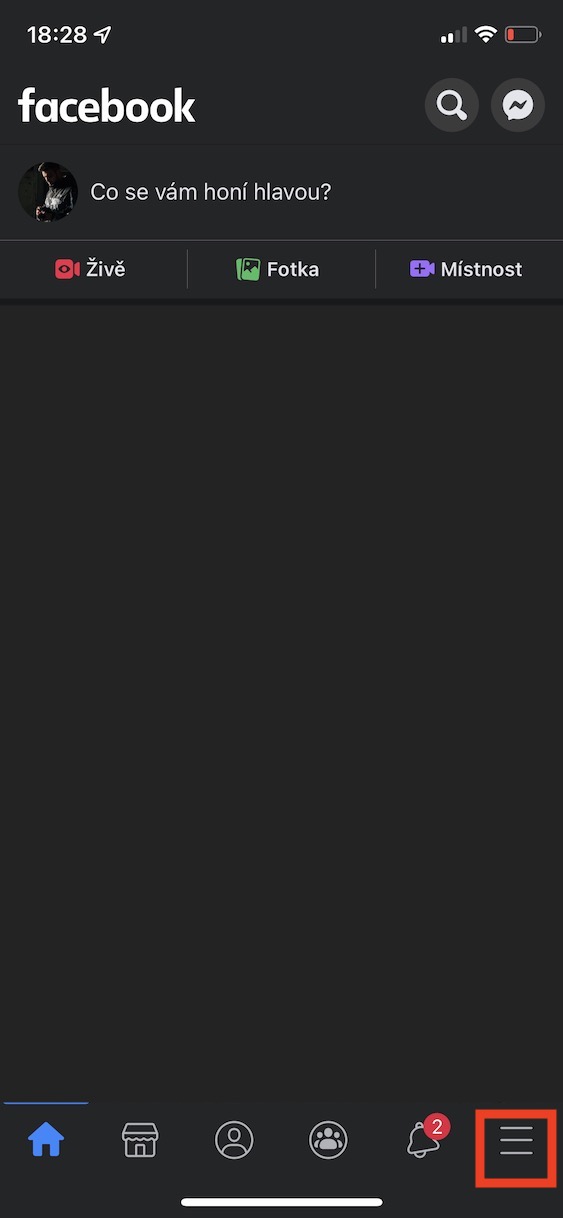
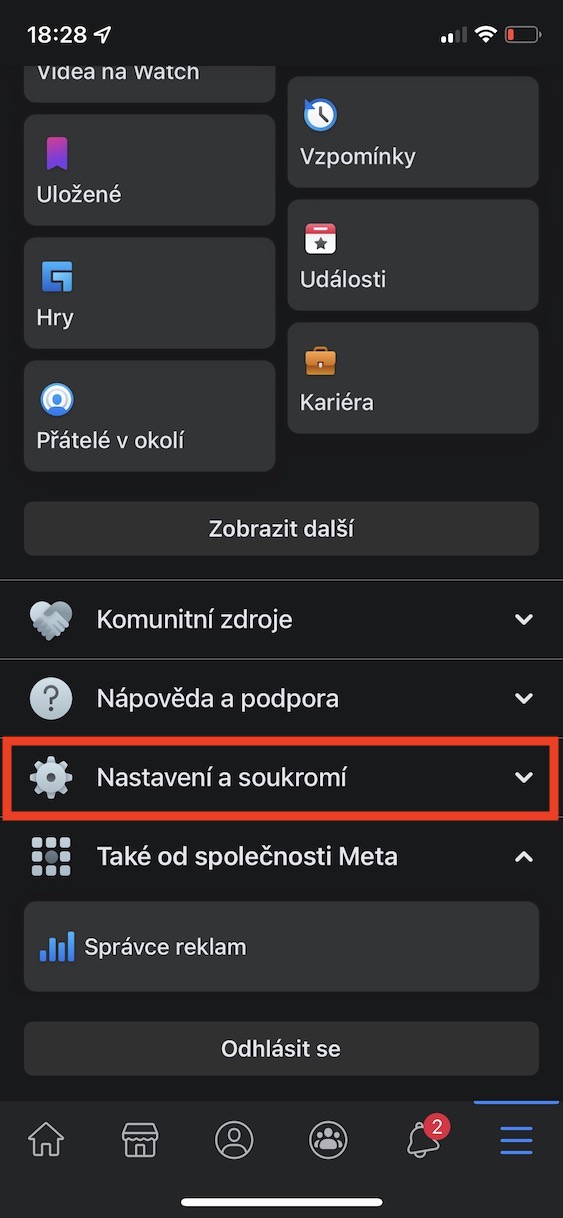

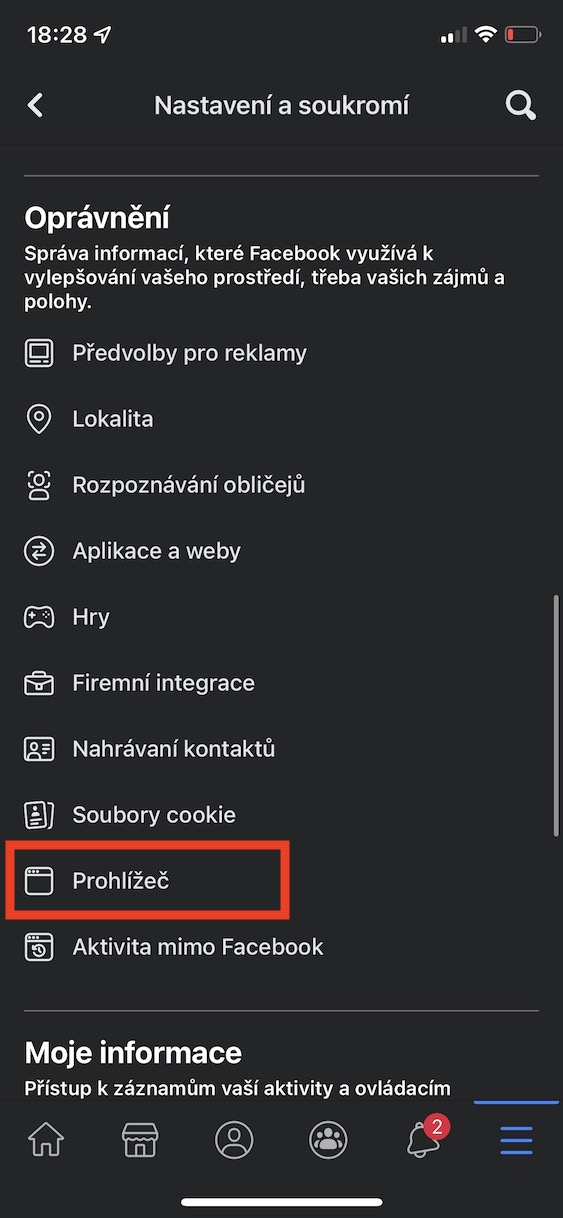
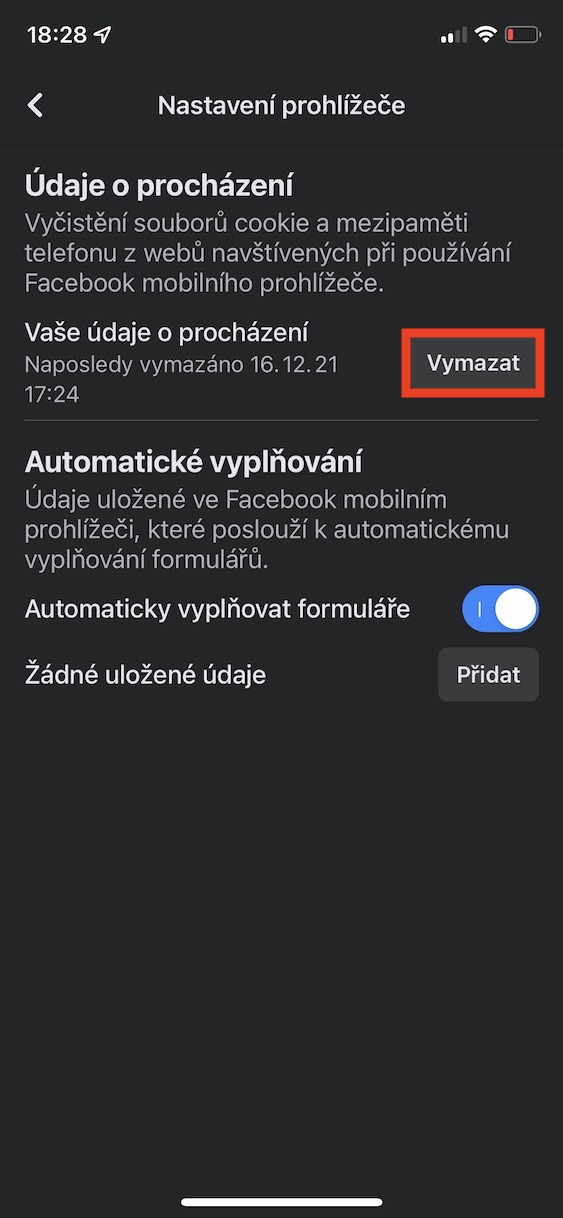
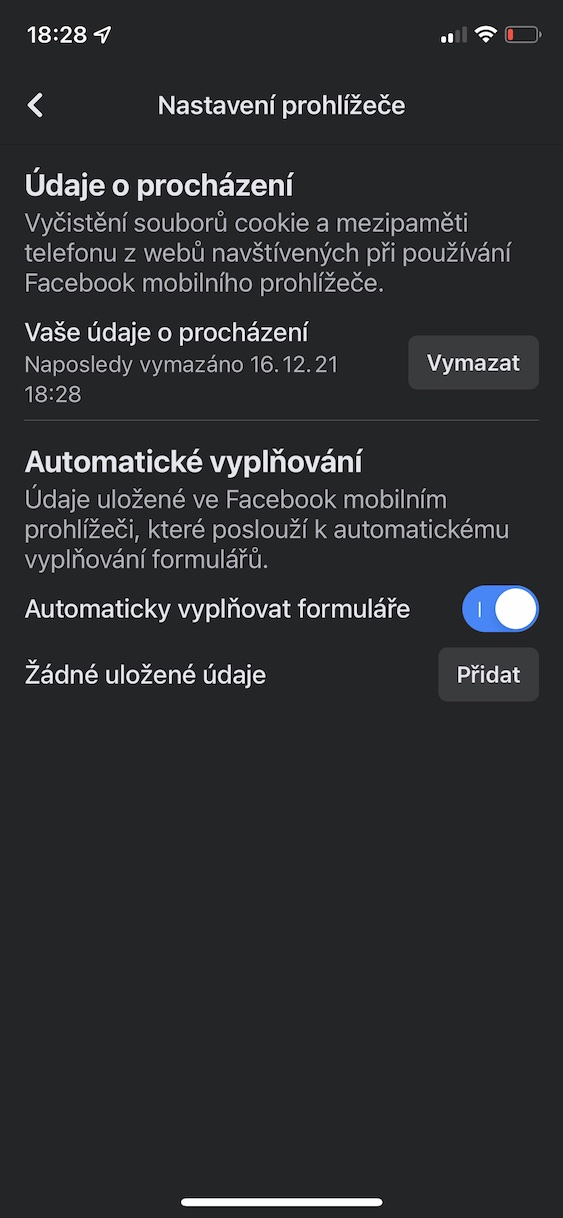
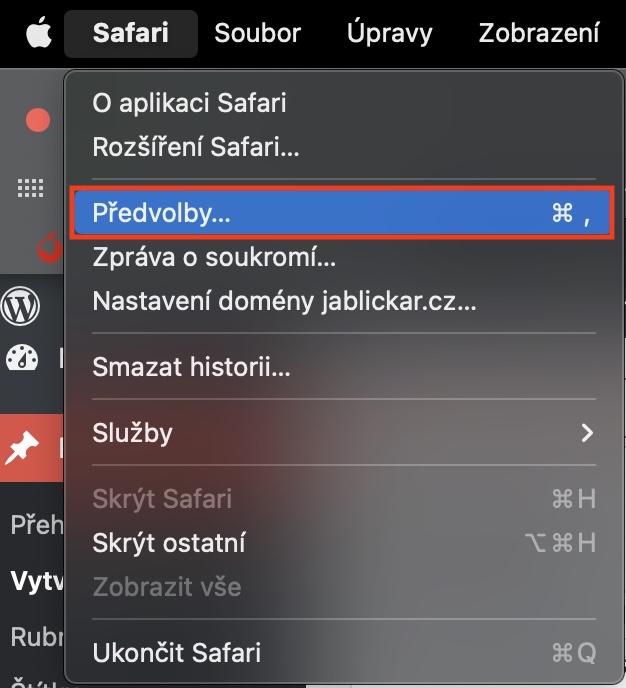
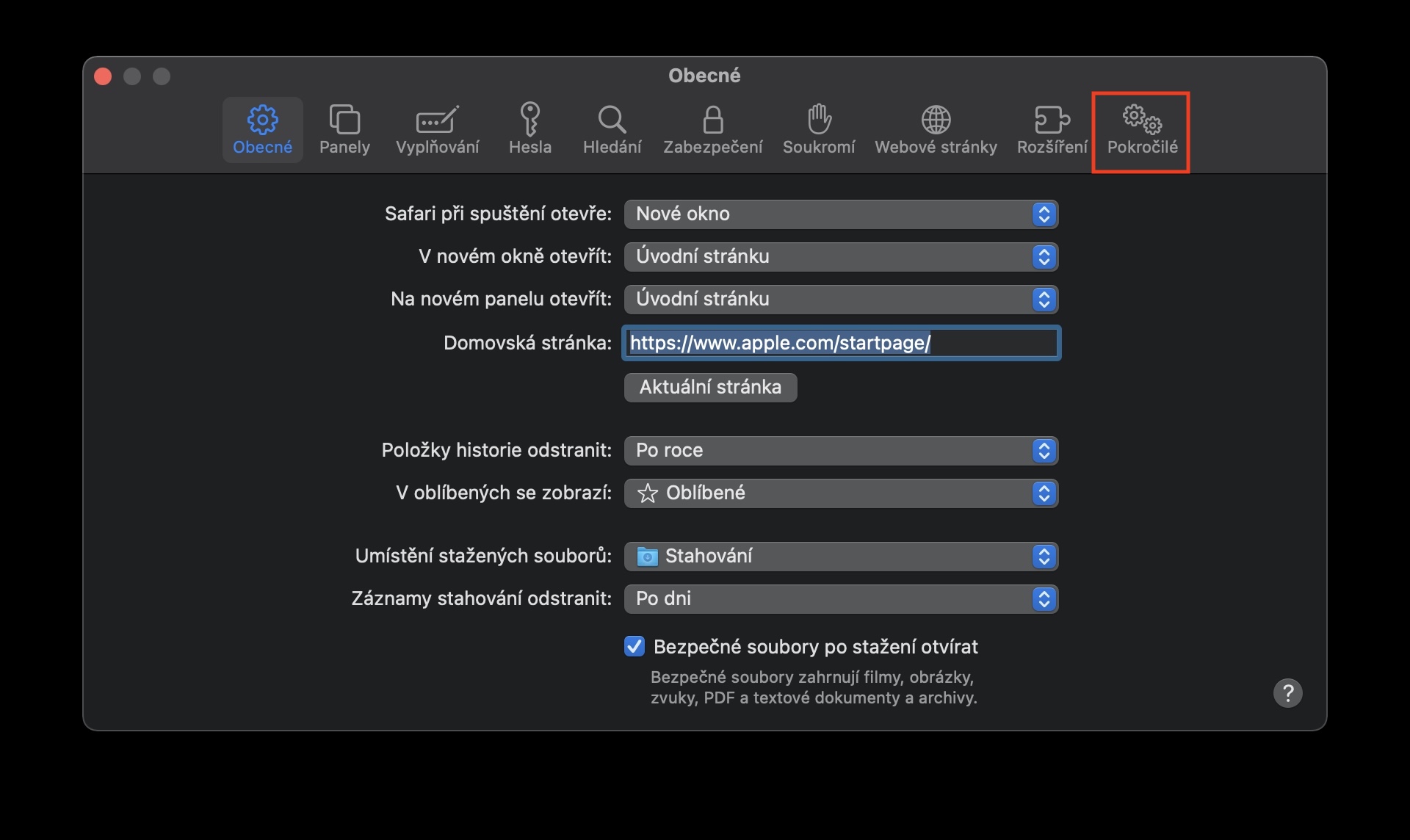
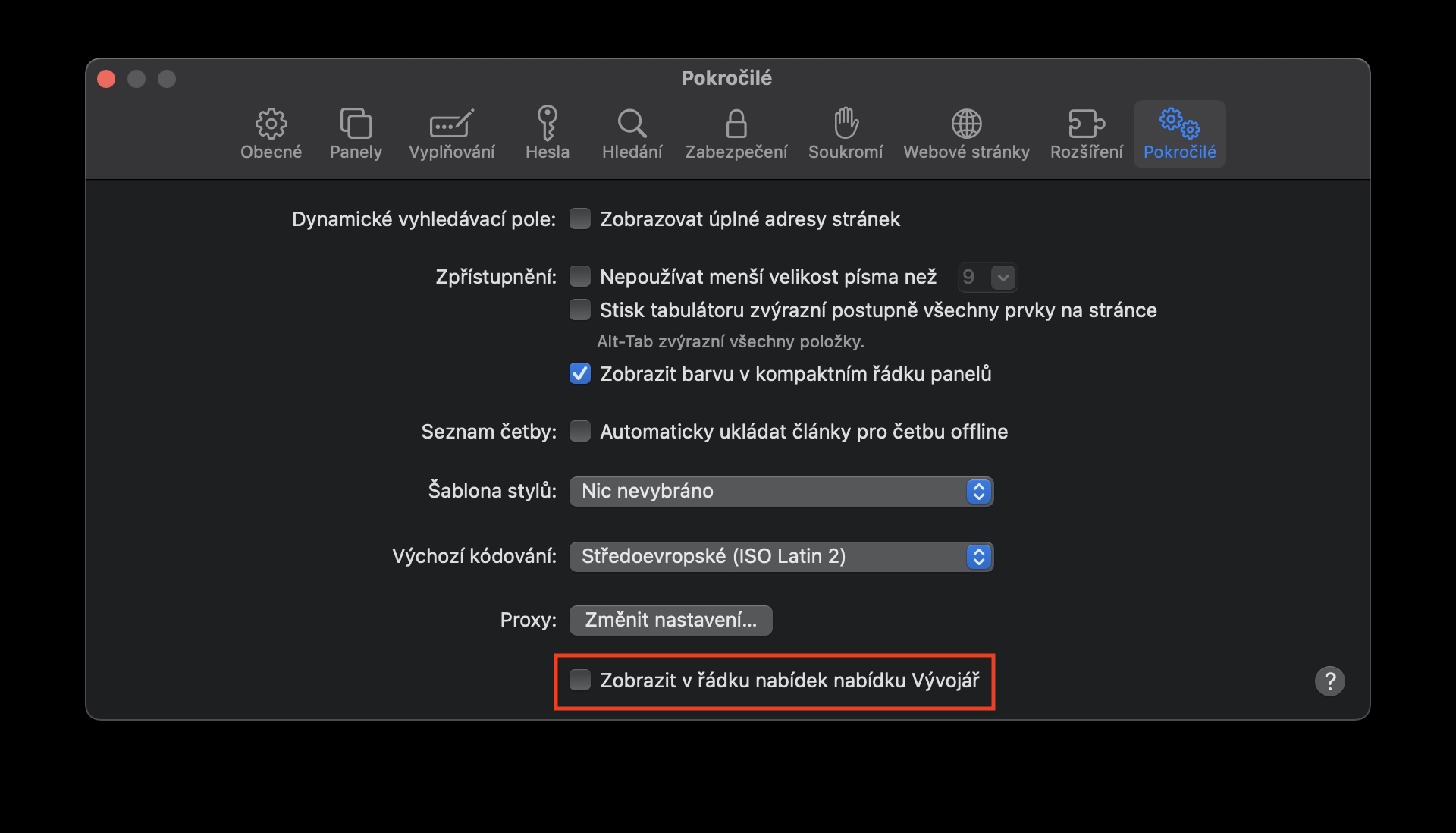

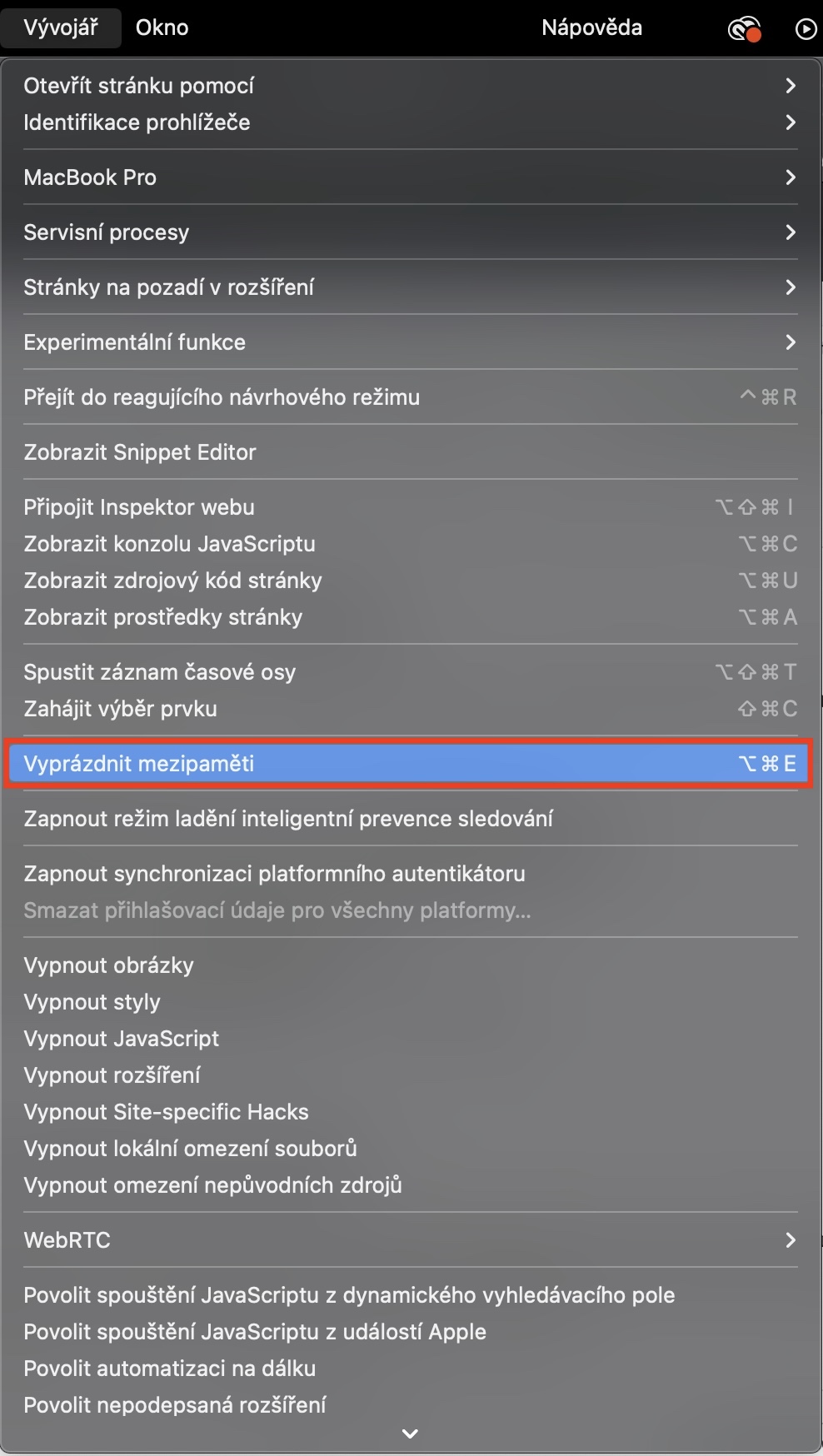
ನೀವು ಯಾವ ಆವೃತ್ತಿಯನ್ನು ಹೊಂದಿದ್ದೀರಿ ಎಂದು ನನಗೆ ತಿಳಿದಿಲ್ಲ, ಆದರೆ ಐಫೋನ್ನಲ್ಲಿ ನನ್ನ ಎಫ್ಬಿ ಅಪ್ಲಿಕೇಶನ್ ಇಂಟರ್ಫೇಸ್ ಸ್ವಲ್ಪ ಸಮಯದಿಂದ ಸಂಪೂರ್ಣವಾಗಿ ವಿಭಿನ್ನವಾಗಿದೆ
ಇದು ತಮಾಷೆಯಾಗಿರಬೇಕೇ? ಸಂಗ್ರಹವನ್ನು ತೆರವುಗೊಳಿಸುವಂತೆ ನೀವು ಪ್ರಸ್ತುತಪಡಿಸುವ ಫೇಸ್ಬುಕ್ನಲ್ಲಿ ಬ್ರೌಸರ್ ಡೇಟಾವನ್ನು ಯಾವುದು ತೆರವುಗೊಳಿಸುತ್ತದೆ?
ನಿಖರವಾಗಿ!